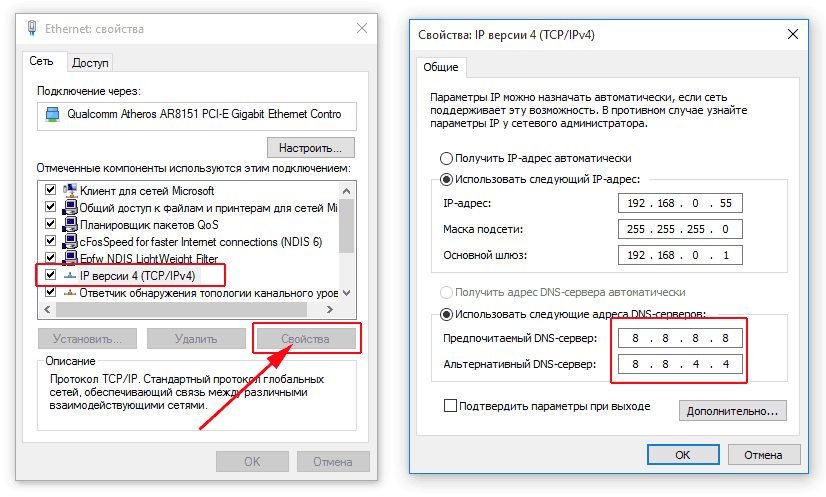Какие DNS-серверы прописать для домена
О различиях между DNS-серверами ns1.reg.ru / ns2.reg.ru и ns1.hosting.reg.ru / ns2.hosting.reg.ru и о том, какая из этих пар подойдёт вам, читайте в статье.
Для Конструктора сайтов REG.RU
- Если у вас заказан Конструктор сайтов REG.RU, мы рекомендуем прописать для домена DNS-серверы REG.RU: ns1.reg.ru и ns2.reg.ru.
Для хостинга сайтов REG.RU
- Если у вас заказан хостинг сайтов REG.RU, для домена необходимо прописать ns1.hosting.reg.ru и ns2.hosting.reg.ru.
Для сервера VPS
Если у вас заказан сервер VPS в REG.RU с панелью управления ISPmanager, для домена необходимо прописать ns5.hosting.reg.ru и ns6.hosting.reg.ru. Далее, в зависимости от того, какая панель управления заказана, выполнить рекомендации справки:
- Как разместить сайт в ISPmanager на VPS
Если панели управления нет, рекомендуем на текущих DNS-серверах настроить зону для домена.
Какие записи нужно прописать на текущих DNS
На текущих DNS-серверах домена необходимо прописать следующие записи:
| Имя записи | Тип записи | Приоритет | Значение записи |
|---|---|---|---|
| @ | A | 123.123.123.123 | |
| www | A | 123.123.123.123 | |
| A | 123.123.123.123 | ||
| @ | MX | mail.ВАШ-САЙТ | |
| @ | TXT | v=spf1 ip4:123.123.123.123 a mx ~all |
Где 123.123.123.123 — это ip-адрес сервера VPS. Как узнать IP-адрес сервера.
Если для домена прописаны DNS-серверы ns1.reg.ru и ns2.reg.ru, прописать записи можно по инструкции.
Для выделенного сервера
- Если у вас заказан выделенный сервер в REG.RU, для домена необходимо прописать ns5.hosting.reg.ru и ns6.hosting.reg.ru.
Для услуги Переадресация домена
- Если у вас заказана услуга Переадресация домена, пропишите для домена DNS-серверы: ns1.
 reg.ru и ns2.reg.ru.
reg.ru и ns2.reg.ru.
Универсальный
- Вне зависимости от того, где у вас заказан хостинг сайтов, вы можете использовать бесплатные DNS-серверы REG.RU: ns1.reg.ru и ns2.reg.ru. Бесплатные DNS-серверы доступны для всех доменов, зарегистрированных в REG.RU.
Как я могу прописать DNS для домена?
Вы можете самостоятельно прописать DNS-серверы для домена по инструкции: Как прописать DNS для домена в Личном кабинете REG.RU
Как я могу прописать DNS для поддомена?
Чтобы делегировать поддомен, нужно добавить NS-запись в зоне основного домена. Для этого проверьте, какие DNS-серверы указаны для домена и используйте нужную вам инструкцию: Настройка ресурсных записей в Личном кабинете или Настройка ресурсных записей на хостинге.
Помогла ли вам статья?
Да
8 раз уже помогла
Лучший бесплатный DNS 2022 года (последний список)
Если мы посмотрим вокруг, то обнаружим, что почти у всех есть подключение к Интернету дома или на работе. Если у вас достаточно знаний о том, как работает Интернет, вы можете знать (DNS
Если у вас достаточно знаний о том, как работает Интернет, вы можете знать (DNS
DNS или система доменных имен — это база данных, состоящая из разных доменных имен и IP-адресов. Когда пользователи вводят домен в веб-браузере, например tazkranet.com или youtube.com и т. д., серверы DNS Ищет IP-адрес, с которым связаны домены.
После сопоставления IP-адреса посетитель перенаправляется на запрошенный веб-сайт. Однако не все DNS-серверы стабильны, особенно те, которые предоставляются интернет-провайдерами.
Вам может быть интересно наше следующее руководство, так как может быть важно выполнить следующие шаги для изменения DNS:
- Как найти самый быстрый DNS для ПК
- Объяснение смены DNS роутера
- Как сменить днс на андроид
- Как изменить DNS в Windows 7, Windows 8, Windows 10 и Mac
- Как изменить DNS в Windows 11
- Как изменить настройки DNS на iPhone, iPad или iPod touch
Список лучших бесплатных и общедоступных DNS-серверов
1.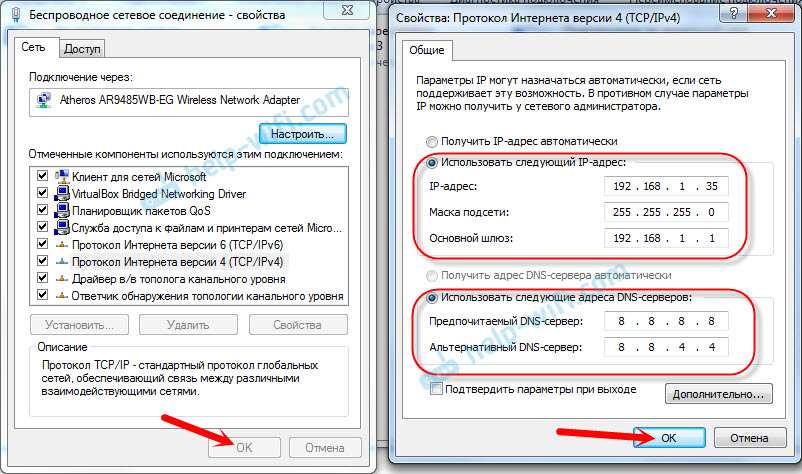 Общедоступный DNS Google
Общедоступный DNS Google
2. ОпенДНС
3. Comodo Безопасный DNS
4. Чистый просмотр
5. Облачный DNS
6. Norton ConnectSafe DNS.
7. DNS уровня 3
8. DNS с открытым сетевым адаптером
9. Quad9 DNS
10. Безопасный DNS
11. AdGuard DNS
даже если (Интернет-провайдер) Предоставим вам сервер DNS По умолчанию всегда лучше использовать другой DNS-сервер. Поскольку использование разных DNS может дать вам лучшую скорость и лучшую безопасность, некоторые из них также могут открывать заблокированные веб-сайты в вашем географическом регионе и т. Д.
Итак, в этой статье мы рассмотрим некоторые из лучших серверов. DNS которые вы можете использовать для повышения скорости и безопасности.
1. Общедоступный DNS Google
Google DNSGoogle DNS
Это один из лучших, наиболее часто используемых и популярных DNS-серверов, который вы можете использовать прямо сейчас.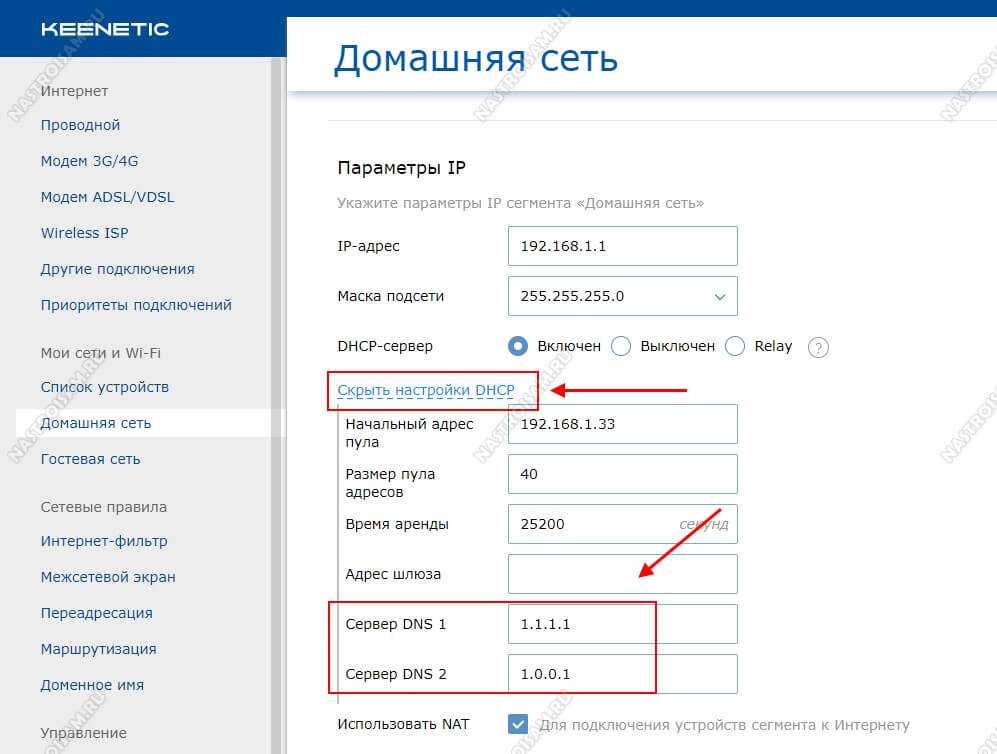 Это полностью бесплатный DNS-сервер, запущенный в декабре 2009 года.
Это полностью бесплатный DNS-сервер, запущенный в декабре 2009 года.Защищать Google Public DNS Он защищает пользователей от различных угроз безопасности и обеспечивает лучшую скорость по сравнению с DNS-сервером по умолчанию, предлагаемым интернет-провайдерами.
Пользователям необходимо настроить и изменить настройки DNS своей сети и использовать следующие адреса для Google DNS как их DNS-серверы.
Адреса Google DNS
| 8.8.8.8 | (Первичный) Предпочитаемый DNS-сервер |
| 8.8.4.4 | (Вторичный) Альтернативный DNS-сервер |
2. ОпенДНС
OpenDNS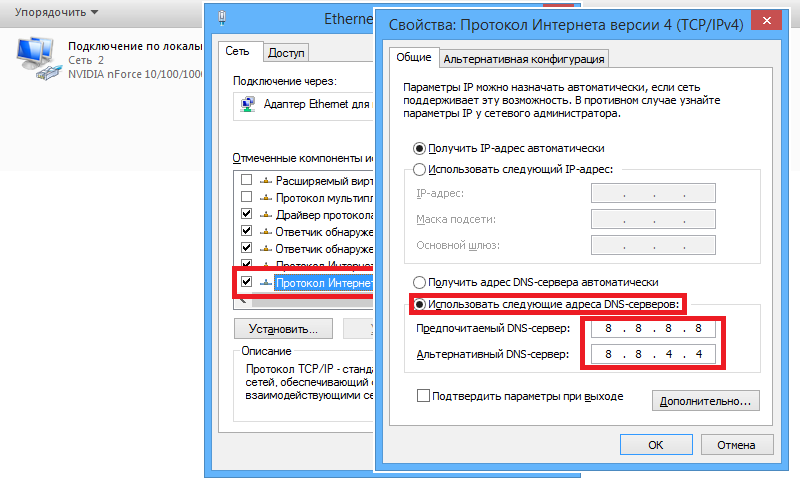
И что хорошо о OpenDNS заключается в том, что он автоматически обнаруживает и блокирует вредоносные веб-сайты. Мало того, он использует OpenDNS также руководство Anycast Направлять ваш интернет-трафик на ближайшие DNS-серверы.
Процесс маршрутизации значительно увеличивает скорость интернета. А чтобы использовать OpenDNS, пользователям необходимо изменить конфигурацию своих сетевых настроек, чтобы использовать указанные ниже адреса для OpenDNS в качестве собственных DNS-серверов.
Адреса OpenDNS
| 208.67.222.222 | (Первичный) Предпочитаемый DNS-сервер |
| 208.67.220.220 | (Вторичный) Альтернативный DNS-сервер |
3. Comodo Безопасный DNS
Comodo Secure DNSЭто одна из самых мощных доступных DNS благодаря своей надежности в инфраструктуре DNS Интернета, которая является облачной, сбалансированной по нагрузке, географически распределенной и свободно доступной.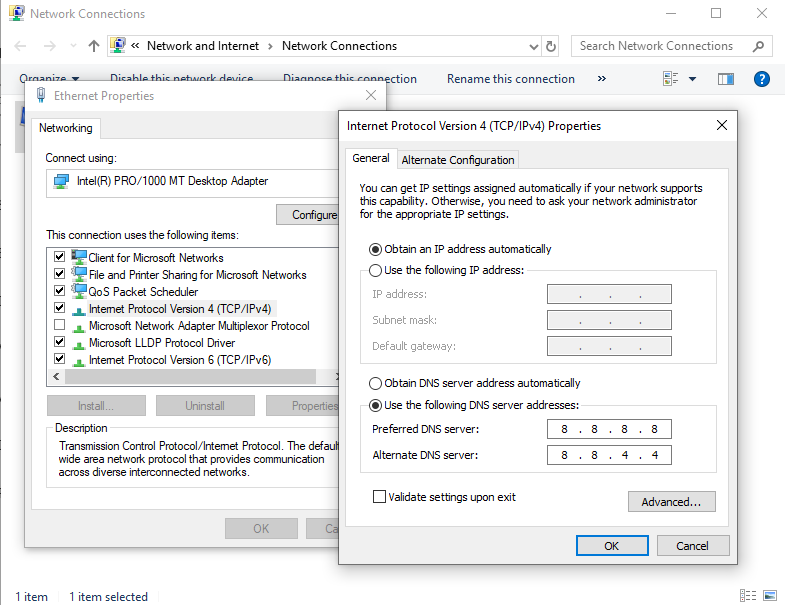 Comodo Secure DNS также очень безопасен и по умолчанию блокирует фишинговые и вредоносные сайты.
Comodo Secure DNS также очень безопасен и по умолчанию блокирует фишинговые и вредоносные сайты.
И что Comodo Secure DNS Теперь у него есть структура Anycast DNS Core размещен более чем в 25 странах. Это означает, что в большинстве стран поблизости будут DNS-серверы, что значительно повысит скорость интернета.
и использовать
Comodo Secure DNS-адреса
| 8.26.56.26 | (Первичный) Предпочитаемый DNS-сервер |
| 8.20.247.20 | (Вторичный) Альтернативный DNS-сервер |
4. Чистый просмотр
ОчиститьЕсли вы ищете простой способ реализовать блокировку DNS на своем телефоне Android, вам необходимо использовать Очистить.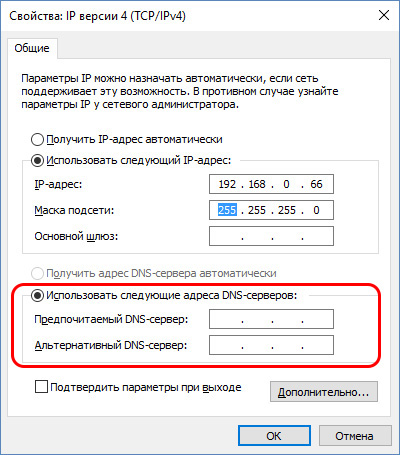 ти это приложение Чистый просмотр Android Проста в использовании и позволяет пользователям реализовывать Бан DNS на смартфонах.
ти это приложение Чистый просмотр Android Проста в использовании и позволяет пользователям реализовывать Бан DNS на смартфонах.
Например,. Can Очистить Блокируйте сайты для взрослых в Интернете. Однако дольше Очистить Относительно новое приложение, которому нелегко доверять. Однако его можно использовать Очистить Чтобы настроить блокировку DNS на устройствах ваших детей.
Чистый просмотр (< Android 9)
Разработчик: чистый
Стоимость: Это Бесплатно
5. Облачный DNS
Cloudflare DNSЭто один из самых быстрых и первых DNS-серверов конфиденциальности, доступных в Интернете. Компания утверждает, что Cloudflare DNS Это может увеличить скорость вашего интернета до 28 ٪ По сравнению с другими поставщиками DNS.
Лучшее в Cloudflare Cloudflare DNS в том, что он никогда не регистрирует ваши данные о просмотре.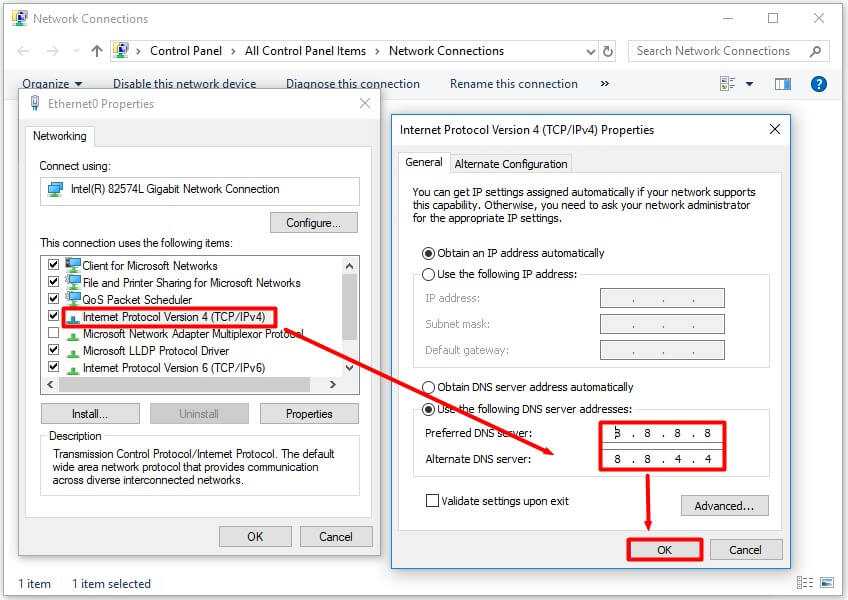 А чтобы использовать Cloudflare DNS, пользователям необходимо изменить и настроить свои сетевые настройки, чтобы использовать следующие DNS-адреса Cloudflare в качестве своих DNS-серверов.
А чтобы использовать Cloudflare DNS, пользователям необходимо изменить и настроить свои сетевые настройки, чтобы использовать следующие DNS-адреса Cloudflare в качестве своих DNS-серверов.
DNS-адреса Cloudflare
| 1.1.1.1 | (Первичный) Предпочитаемый DNS-сервер |
| 1.0.0.1 | (Вторичный) Альтернативный DNS-сервер |
6. Нортон КоннектСейф DNS
Нортон КоннектБезопасный DNSНе многие знают об этом, но Norton, ведущая компания по защите безопасности в этой области, также имеет DNS-сервер, известный как Norton ConnectSafe. Служба DNS основана на пакете, предназначенном для защиты вашего компьютера от фишинговых атак.
Более того, Norton Connect Safe также предоставляет множество предустановленных систем фильтрации содержимого для блокировки фишинговых сайтов, порнографии и многого другого.
использовать Нортон ConnectSafe , вам необходимо изменить и настроить параметры DNS вашего домашнего модема (маршрутизатора), чтобы использовать следующие адреса Norton ConnectSafe в качестве своих DNS-серверов.
Адреса DNS Norton ConnectSafe
| 199.85.126.20 | (Первичный) Предпочитаемый DNS-сервер |
| 199.85.127.20 | (Вторичный) Альтернативный DNS-сервер |
7. Level3 DNS
Уровень 3 DNSLevel3 — международная компания, базирующаяся в Колорадо, которая предоставляет бесплатные общедоступные DNS-серверы. Интересно то, что разные DNS-серверы в Level3 предлагают много разных функций.
Использовать серверы Level3 DNS , измените и настройте параметры DNS вашей сети и используйте следующие адреса Уровня 3 в качестве своих DNS-серверов.
Адреса DNS уровня 3
| 209.244.0.3 | (Первичный) Предпочитаемый DNS-сервер |
| 208.244.0.4 | (Вторичный) Альтернативный DNS-сервер |
8.
 OpenNIC DNS OpenNIC DNS
OpenNIC DNS OpenNIC DNSВ нескольких простых словах, OpenNIC Это провайдер DNS с открытым исходным кодом, который стремится стать альтернативой стандартному DNS. Хорошо то, что DNS-сервер использует некоторые передовые технологии для защиты вашего компьютера от посторонних глаз.
Этот DNS поможет вам сохранить вашу конфиденциальность в простейшей форме. и использовать OpenNIC Вам необходимо изменить и изменить настройки DNS вашей сети, чтобы использовать следующие для OpenNIC в качестве своих DNS-серверов.
DNS-адреса OpenNIC
| 46.151.208.154 | (Первичный) Предпочитаемый DNS-сервер |
| 128.199.248.105 | (Вторичный) Альтернативный DNS-сервер |
9. Quad9 DNS
Quad9 DNSЕсли вы ищете общедоступный DNS-сервер, который может защитить ваш компьютер и другие устройства, подключенные к Интернету, от киберугроз, вам нужно попробовать Quad9.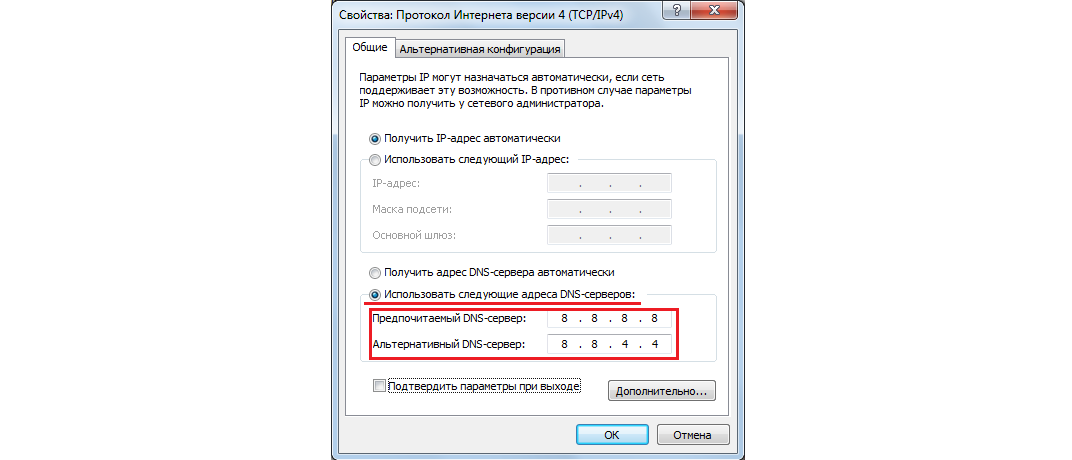
Причина в том, что он автоматически блокирует доступ к небезопасным веб-сайтам. Он также поддерживает вашу конфиденциальность, что означает, что DNS-сервер не хранит ваши данные.
и использовать Quad9 , вам необходимо изменить первичный и вторичный DNS на следующие адреса Quad9 в качестве их DNS-серверов.
Quad9 DNS-адреса
| 9.9.9.9 | (Первичный) Предпочитаемый DNS-сервер |
| 149.112.112.112 | (Вторичный) Альтернативный DNS-сервер |
10. Безопасный DNS
SafeDNSЭто одна из лучших и наиболее часто используемых служб DNS в списке, и это облачная служба. DNS-сервер был достаточно оптимизирован, чтобы вам было удобнее работать в Интернете.
Он имеет бесплатные и платные DNS-серверы премиум-класса в соответствии с вашим бюджетом. Использовать серверы SafeDNS Чтобы использовать следующее для . , вам необходимо изменить и изменить настройки DNS вашей сети. SafeDNS в качестве собственных DNS-серверов.
, вам необходимо изменить и изменить настройки DNS вашей сети. SafeDNS в качестве собственных DNS-серверов.
Адреса SafeDNS
| 195.46.39.39 | (Первичный) Предпочитаемый DNS-сервер |
| 195.46.39.40 | (Вторичный) Альтернативный DNS-сервер |
11. AdGuard DNS
AdGuard DNSуслуга AdGuard DNS Это общедоступный DNS-сервер, предназначенный для блокировки рекламы. Вы можете заблокировать рекламу в играх, видео, приложениях и на веб-страницах, если настроите и используете AdGuard DNS в вашей системе.
представляет вам AdGuard Два типа серверов DNS Один из них предназначен для блокировки рекламы, а другой — для семейной защиты, которая блокирует рекламу и контент для взрослых.
использовать AdGuard DNS Пользователи должны настроить свои сетевые параметры с помощью .
DNS-адреса AdGuard
| 94.140.14.14 | (Первичный) Предпочитаемый DNS-сервер |
| 94.140.15.15 | (Вторичный) Альтернативный DNS-сервер |
Мы уже публиковали подробное руководство о том, как заблокировать рекламу на Android-устройствах и ПК через AdGuard DNS. Вы можете найти это руководство по следующим ссылкам:
- Как настроить AdGuard DNS в Windows 10 для удаления рекламы
- Как заблокировать рекламу на устройствах Android с помощью частного DNS в 2022 году
Это были лучшие сервера DNS DNS Бесплатный и универсальный, который вы можете использовать. Если вы знаете какие-либо DNS-серверы Другие, дайте нам знать в комментариях ниже.
Вам также может быть интересно узнать о:
- Как заблокировать сайты социальных сетей на ПК (XNUMX способа)
- Как заблокировать порносайты, защитить свою семью и активировать родительский контроль
Мы надеемся, что эта статья окажется для вас полезной. 10 лучших бесплатных и общедоступных DNS-серверов На 2022 год (последний список). Поделитесь своим мнением и опытом с нами в комментариях.
10 лучших бесплатных и общедоступных DNS-серверов На 2022 год (последний список). Поделитесь своим мнением и опытом с нами в комментариях.
Кроме того, если вы найдете эту статью полезной для себя, вы можете поделиться ею со своими друзьями для общего ознакомления и пользы.
[1]
ссылки
- ↑ Источник
Запись А хоста зарегистрирована в DNS — Windows Server
Редактировать
Твиттер LinkedIn Фейсбук Эл. адрес
- Статья
- 5 минут на чтение
В этой статье описаны способы устранения проблемы, из-за которой IP-адрес регистрирует запись A для имени узла в своей основной зоне суффикса DNS. Эта проблема возникает после очистки Зарегистрируйте адрес этого подключения в DNS .
Эта проблема возникает после очистки Зарегистрируйте адрес этого подключения в DNS .
Применяется к: Windows 2000
Исходный номер базы знаний: 275554
Примечание
является отправной точкой для планирования стратегии миграции с Windows 2000. Дополнительные сведения см. в разделе Политика жизненного цикла поддержки Microsoft.
Симптомы
В Windows 2000 снимите флажок Зарегистрировать адрес этого подключения в DNS в разделе Дополнительные параметры TCP/IP для сетевого интерфейса. В этом случае IP-адрес может зарегистрировать запись A для имени хоста в своей основной зоне суффикса DNS.
Например, такое поведение может возникать при следующей конфигурации:
- Служба DNS установлена на сервере.
- Зона DNS-сервера — contoso.com, где зона contoso .com может динамически обновляться.
- Имя узла сервера — Server1.contoso.com, где Server1 имеет два сетевых адаптера с IP-адресами 10.
 1.1.1 и 10.2.2.2.
1.1.1 и 10.2.2.2. - Вы снимаете флажок Зарегистрировать адрес этого подключения в DNS на сетевом адаптере с IP-адресом 10.2.2.2. Затем вы удаляете запись узла для Server1.contoso.com 10.2.2.2.
Запись узла для Server1.contoso.com 10.2.2.2 динамически добавляется обратно в зону поздно. Нежелательную регистрацию этой записи можно воспроизвести, если перезапустить службу DNS на сервере.
Причина
По умолчанию, если служба DNS установлена на компьютере под управлением Windows 2000, она прослушивает все сетевые интерфейсы, настроенные с использованием TCP/IP. Когда DNS заставляет интерфейс прослушивать DNS-запросы, интерфейс пытается зарегистрировать запись A хоста в зоне, которая соответствует его основному суффиксу DNS. Интерфейс пытается зарегистрировать запись A хоста независимо от параметров, настроенных в свойствах TCP/IP. Такое поведение является преднамеренным и может иметь место при следующих обстоятельствах:
- Служба DNS установлена на сервере, конфигурацию которого вы пытаетесь изменить.

- Зона DNS, соответствующая основному DNS-суффиксу сервера, может динамически обновляться.
Разрешение
Примечание
Разрешение, описанное в этой статье, работает только на рядовых серверах, на которых работает DNS в домене. Это не решает эту проблему на компьютерах контроллера домена. Дополнительные сведения о том, как решить эту проблему на контроллере домена, см. в разделе Разрешение имен и проблемы с подключением на сервере маршрутизации и удаленного доступа, на котором также работает DNS или WINS.
Чтобы запретить DNS-серверу регистрировать запись A для определенного интерфейса в своей основной зоне суффиксов DNS, используйте один из следующих методов.
Метод 1
Важно
Этот раздел, метод или задача содержат шаги, которые сообщают вам, как изменить реестр. Однако при неправильном изменении реестра могут возникнуть серьезные проблемы. Поэтому убедитесь, что вы выполните следующие действия внимательно. Для дополнительной защиты создайте резервную копию реестра перед его изменением.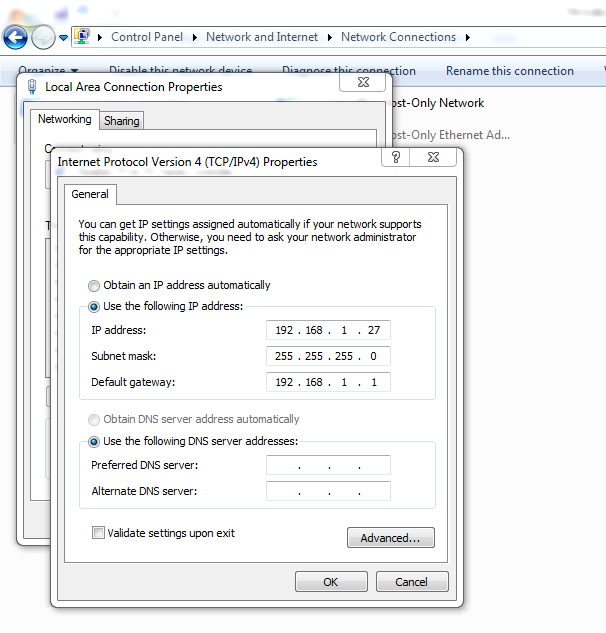 Затем вы можете восстановить реестр, если возникнет проблема. Дополнительные сведения о резервном копировании и восстановлении реестра см. в разделе Резервное копирование и восстановление реестра в Windows.
Затем вы можете восстановить реестр, если возникнет проблема. Дополнительные сведения о резервном копировании и восстановлении реестра см. в разделе Резервное копирование и восстановление реестра в Windows.
Настройте службу DNS для публикации определенных IP-адресов в зоне DNS. Для этого внесите следующие изменения в реестр:
- PublishAddresses:
HKEY_LOCAL_MACHINE\SYSTEM\CurrentControlSet\Services\DNS\Parameters - Тип данных: REG_SZ
- Диапазон: IP-адрес [IP-адрес]
- Значение по умолчанию: пусто
Эта модификация указывает IP-адреса, которые вы хотите опубликовать для компьютера. DNS-сервер создает записи A только для адресов из этого списка. Если эта запись не отображается в реестре или ее значение пусто, DNS-сервер создает запись A для каждого IP-адреса компьютера.
Эта запись предназначена для компьютеров с несколькими IP-адресами, только часть которых вы хотите опубликовать. Как правило, это предотвращает возврат DNS-сервером частного сетевого адреса в ответ на запрос, если компьютер имеет корпоративный сетевой адрес.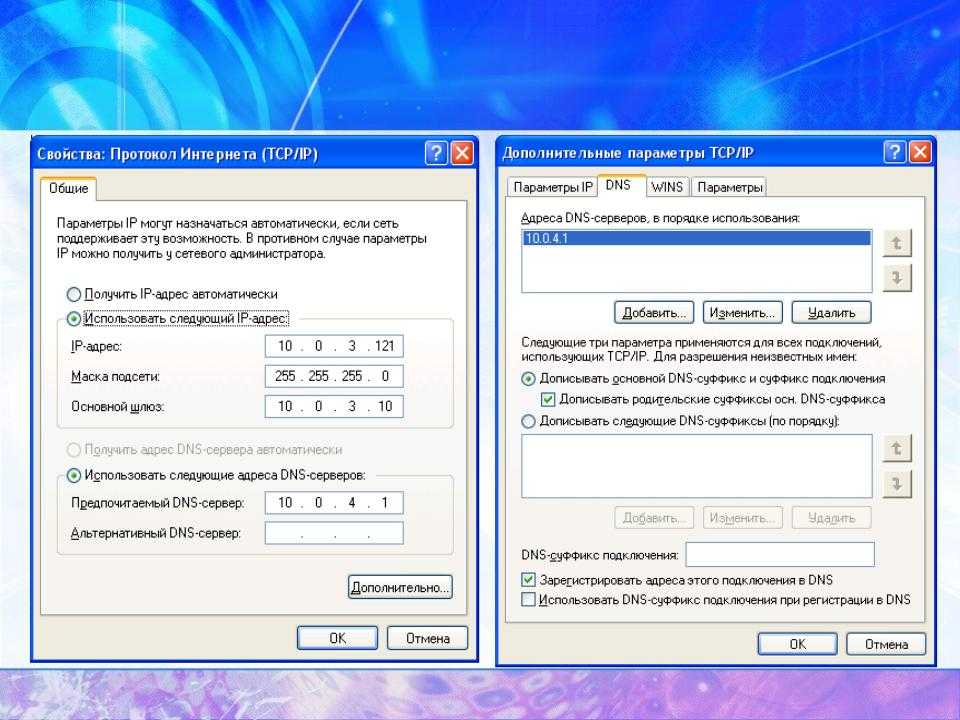
DNS считывает записи реестра только при запуске. Вы можете изменять записи во время работы DNS-сервера с помощью консоли DNS. Если вы измените записи, отредактировав реестр, изменения не вступят в силу, пока вы не перезапустите DNS-сервер.
DNS-сервер не добавляет эту запись в реестр. Вы можете добавить его, отредактировав реестр или воспользовавшись программой, которая редактирует реестр.
Способ 2
Удалите интерфейс из списка интерфейсов, прослушиваемых DNS-сервером. Для этого выполните следующие действия:
- Запустите консоль управления DNS (MMC).
- Щелкните правой кнопкой мыши DNS-сервер и выберите Свойства .
- Выберите интерфейсы таб.
- В разделе Listen on установите флажок Только следующие IP-адреса .
- Введите IP-адреса, которые вы хотите, чтобы сервер прослушивал. Включите только IP-адреса интерфейсов, для которых вы хотите, чтобы запись A хоста была зарегистрирована в DNS.

- Выберите OK , а затем закройте консоль управления DNS.
Корпорация Майкрософт подтвердила, что проблема связана с продуктами, перечисленными в начале этой статьи.
Дополнительные сведения об отключении динамических регистраций см. в разделе Как включить или отключить обновления DNS в Windows 2000 и Windows Server 2003.
Раздел реестра для отключения динамического обновления службы DHCP-клиента:
- Путь:
HKEY_LOCAL_MACHINE\SYSTEM\CurrentControlSet\Services\Tcpip\Parameters\DisableDynamicUpdate - Тип данных: REG_DWORD
- Диапазон: 0–1
- Значение по умолчанию: 0
Примечание
Этот раздел реестра не решает проблему, описанную в этой статье. Если DNS-сервер прослушивает определенный интерфейс, регистрируется запись A хоста для этого интерфейса.
Если вы удалите IP-адрес из списка прослушивающих интерфейсов DNS-сервера, сервер больше не будет принимать DNS-запросы, отправленные на этот IP-адрес.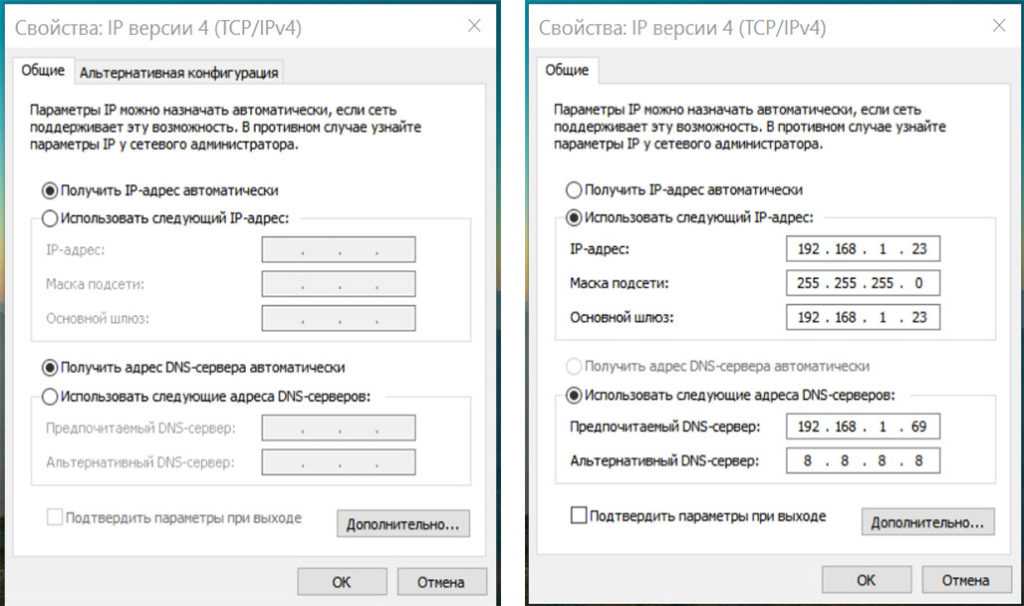 Этот параметр иногда используется в ситуациях, когда DNS-сервер также является контроллером домена и имеет интерфейс, подключенный к несвязанной сети. Для такой конфигурации убедитесь, что клиентские компьютеры Active Directory не направляют никаких запросов интерфейсу, к которому они не могут получить доступ.
Этот параметр иногда используется в ситуациях, когда DNS-сервер также является контроллером домена и имеет интерфейс, подключенный к несвязанной сети. Для такой конфигурации убедитесь, что клиентские компьютеры Active Directory не направляют никаких запросов интерфейсу, к которому они не могут получить доступ.
Как зарегистрировать персональные серверы имен для моего домена? — Домены
Как зарегистрировать персональные серверы имен для моего домена?
Как правило, вам нужно будет создать персональный DNS из соображений внешнего вида, чтобы любой, кто выполняет проверку WHOIS, видел ваши собственные серверы имен, а не серверы хостинговой компании. Это также упрощает процесс обновления серверов имен или перехода на другой хост в будущем, если вы являетесь реселлером хостинга. Вместо того, чтобы связываться со всей своей клиентской базой для получения обновлений, вам просто нужно изменить IP-адрес на вашей стороне, и домены начнут распространяться.
Личный DNS для вашего доменного имени создается с помощью связующих записей , которые связывают IP-адрес DNS-сервера с персональным сервером имен.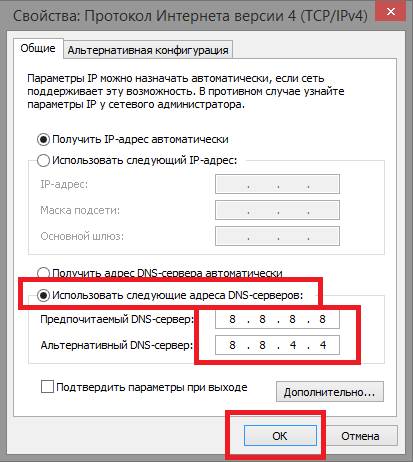
Вы можете ввести имя сервера имен и IP-адрес через свою учетную запись, и эта информация будет отправлена в реестр.
ПРИМЕЧАНИЯ :
- Обратите внимание, что IP-адреса для персональных серверов имен .AU должны отличаться хотя бы в одном номере в любом октете.
- Персональные серверы имен для доменных имен .DE не могут быть на данный момент зарегистрированы у нас.
- В настоящее время можно зарегистрировать сервер с Адрес IPv4 только через интерфейс Namecheap. Если вы хотите зарегистрируйте его с адресом IPv6, обратитесь за помощью в нашу службу поддержки.
- Незарегистрированные серверы имен не имеют ассоциированного IP-адреса и не могут корректно работать с некоторыми доменами.
Для других доменов вы можете зарегистрировать персональные (частные) серверы имён с IPv4-адрес следующим образом:
1.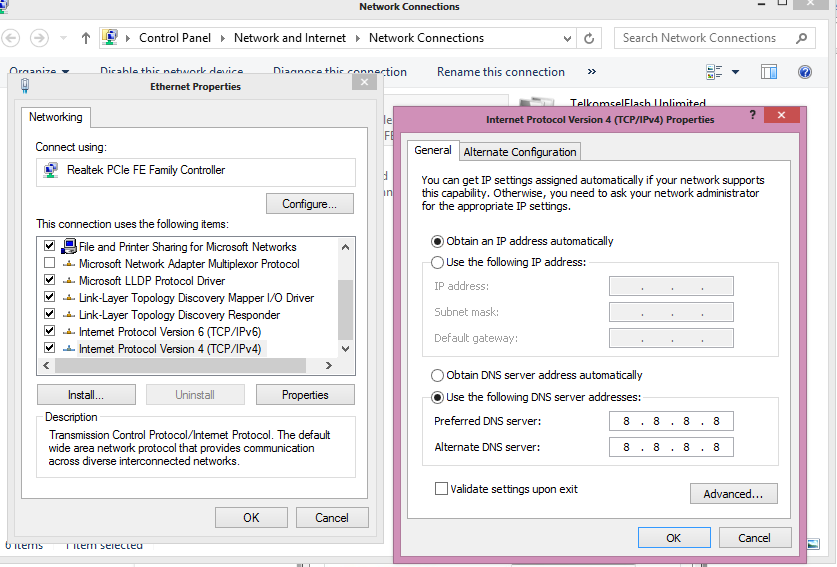 Войдите в свою учетную запись Namecheap (опция «Войти» доступна в заголовке страницы).
Войдите в свою учетную запись Namecheap (опция «Войти» доступна в заголовке страницы).
2. Наведите указатель мыши на опцию Учетная запись в правом верхнем углу страницы и выберите Список доменов или выберите меню Список доменов на левой боковой панели:
3. Нажмите Опция Manage перед доменным именем:
4. Перейдите на вкладку Advanced DNS и найдите раздел Personal DNS Server >> нажмите кнопку Add Nameserver :
5. Enter нужное имя хоста в поле Search (например, «dns1.test» , если вы хотите зарегистрировать сервер имен «dns1.test.nctest.info » ИЛИ « test» , если вы хотите « test.nctest.info» сервер имен и т. д.).
IP-адрес для личного DNS должен быть предоставлен вашей хостинговой компанией, если ваш пакет хостинга поддерживает опцию личного DNS. Обычно такой ИП
адрес указан в электронном письме с данными вашей учетной записи хостинга, но вы также можете связаться со своим хостинг-провайдером, если не можете его найти.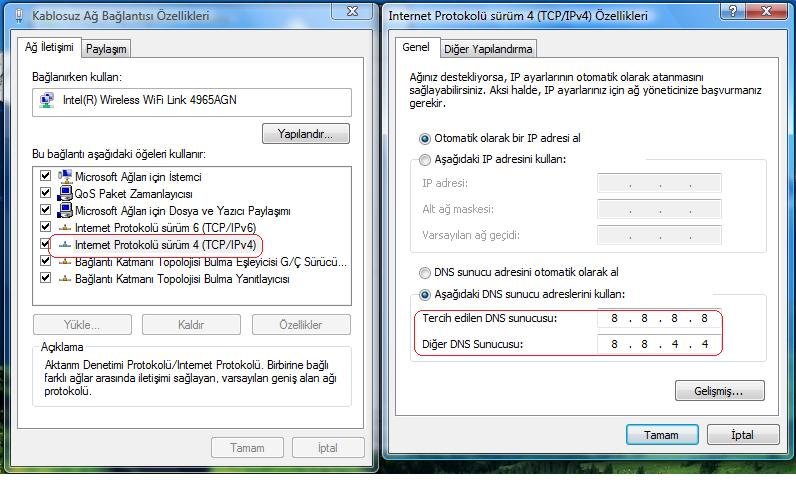
Получив свой IP-адрес, введите его в поле IP-адрес :
6. Нажмите Готово .
- Для проверки наличия стандартный персональный сервер имен зарегистрирован на данный момент ( те с хостом ns1-9 и dns1-9 ), вам нужно будет выбрать Standard Nameservers из выпадающего списка в строке Find Nameservers и нажмите на кнопку Search :
- Чтобы проверить, зарегистрирован ли определенный персональный сервер имен , выберите Custom Nameservers в строке Find Nameservers , введите имя пользовательского персонального сервера имен полностью ( например dns1.test.nctest.info ) в поле Host ниже и нажмите кнопку Search :
7. После регистрации серверов имен не забудьте создать
соответствующие записи A для них в файле зоны доменного имени.
Это можно сделать в меню DNS или Zone Management вашего хостинга.
панель управления. Возможно, вам потребуется обратиться в вашу хостинговую компанию за помощью в настройке записей.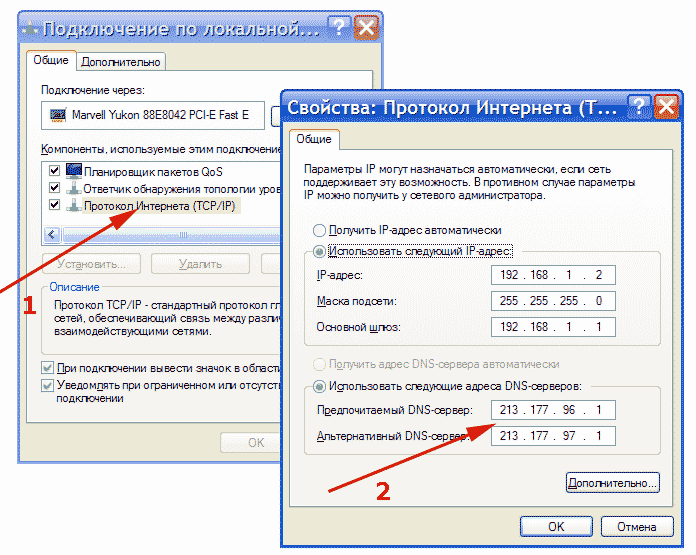


 reg.ru и ns2.reg.ru.
reg.ru и ns2.reg.ru.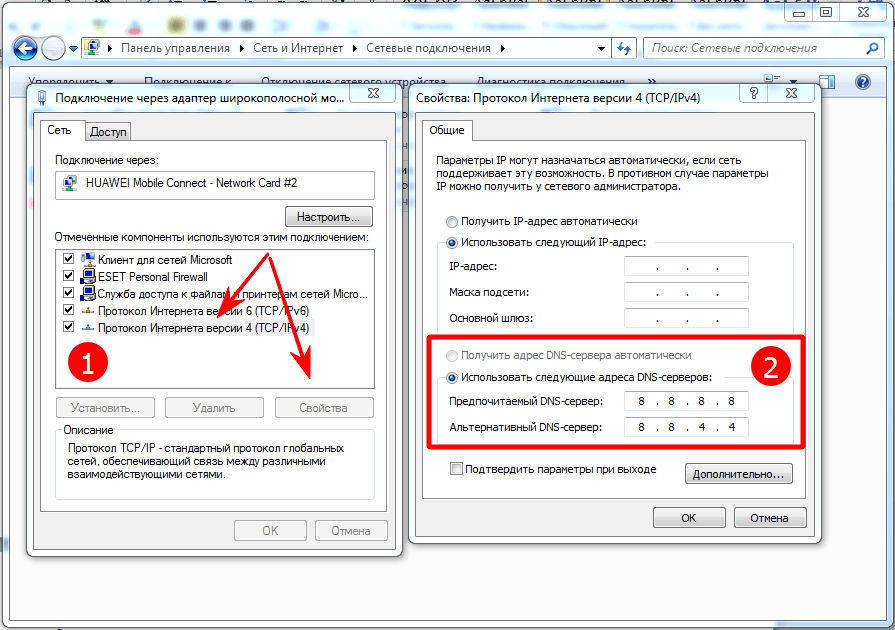 1.1.1 и 10.2.2.2.
1.1.1 и 10.2.2.2.